Puedes crear colecciones personalizadas para organizar tus Páginas guardadas. Cuando guardas una página en tu perfil del Programa para desarrolladores de Google, puedes elegir agregarla a la colección predeterminada Mis páginas guardadas o a una nueva. Puedes guardar una página en más de una colección.
Puedes ver y administrar las colecciones desde tu perfil del Programa para desarrolladores de Google en la pestaña Páginas guardadas.
Crear un conjunto nuevo
Para crear una colección nueva, haz lo siguiente:
Visita cualquier página de referencia para desarrolladores de Google.
Haz clic en el ícono de favoritos junto al título de la página.
Si haces clic en el ícono de favoritos, pero aún no te uniste al Programa de Google Developers, se te pedirá que lo hagas.
En el menú desplegable, haz clic en el signo más junto a Nueva colección.
Ingresa el nombre de la nueva colección en el campo de texto.
Por ejemplo, si quieres guardar todos los documentos relacionados con Firebase en un solo lugar, puedes crear una colección de “documentos de Firebase”.
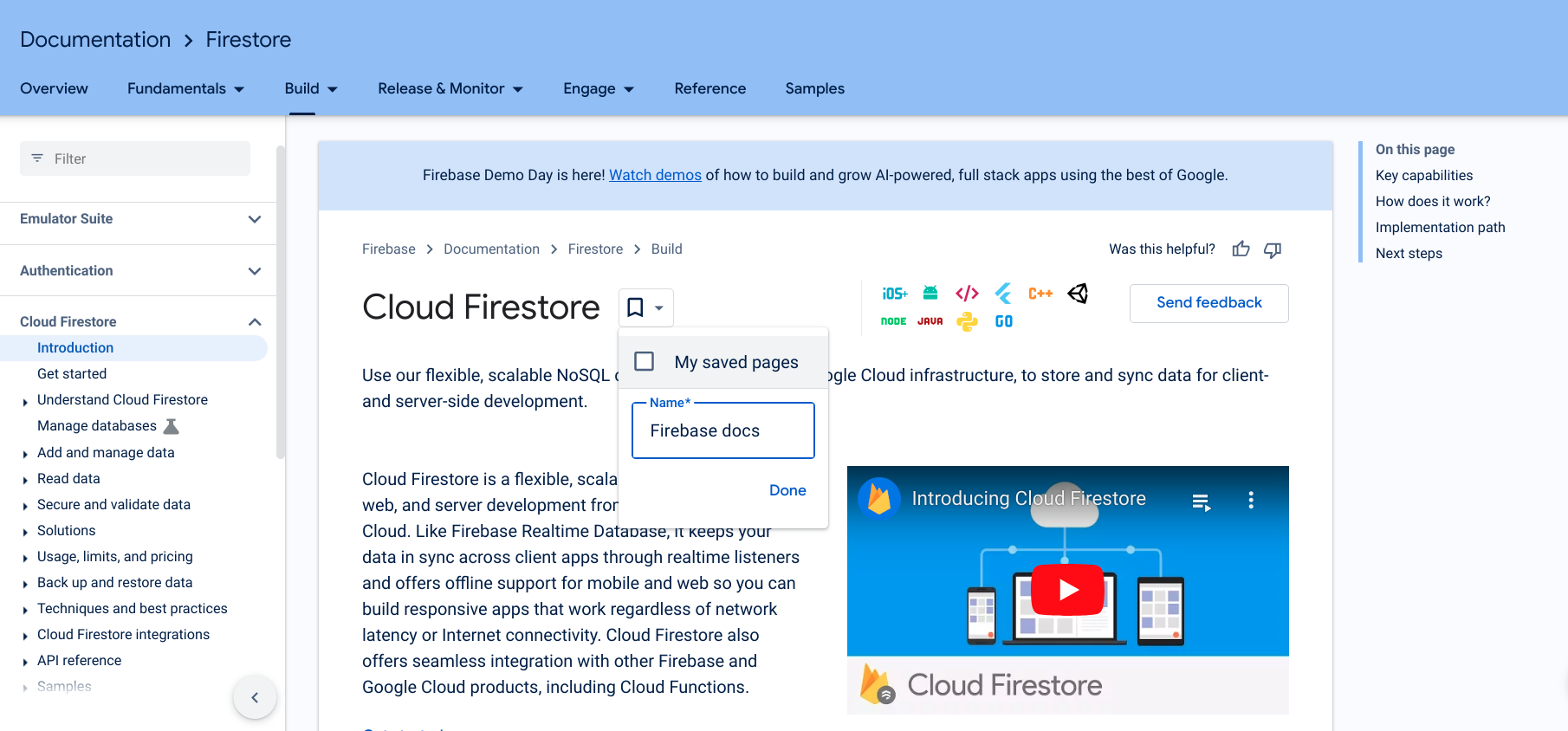
Haz clic en Listo.
Tu nueva colección aparecerá en la lista desplegable del ícono de favoritos.
Marca la casilla junto a tu nueva colección para guardar la página.
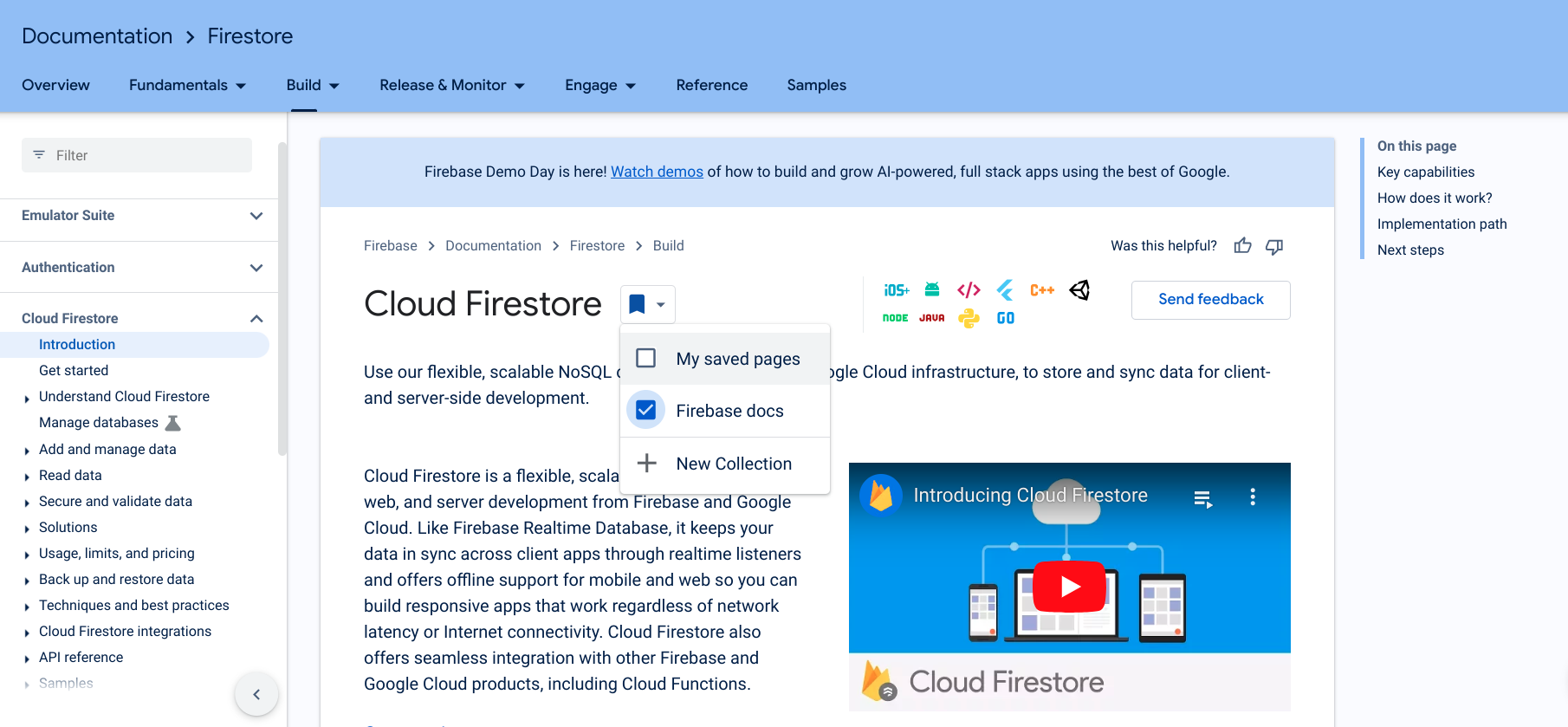
Cuando se guarde la página, el ícono de favorito se volverá azul y la página se guardará en tu colección nueva.
También puedes crear una colección nueva directamente desde tu perfil del Programa para desarrolladores de Google en la pestaña Páginas guardadas.
Después de crear una colección, puedes agregarle elementos o quitarla.
Cómo editar el nombre o la descripción de una colección
Para editar el nombre o la descripción de una colección, haz lo siguiente:
En tu perfil del Programa para desarrolladores de Google, haz clic en la pestaña Páginas guardadas.
Haz clic en el menú de tres puntos ubicado en la esquina superior derecha de la colección que deseas editar.
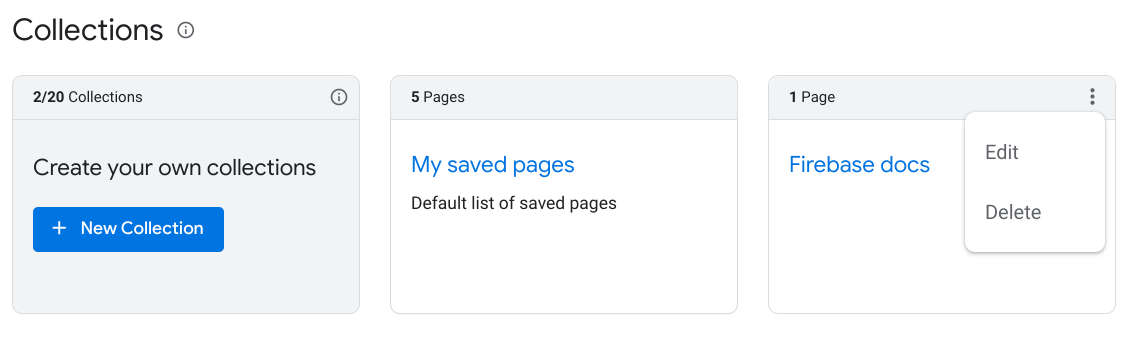
Haz clic en Editar.
Aparecerá un diálogo con campos de texto en los que podrás editar el nombre y la descripción de la colección.
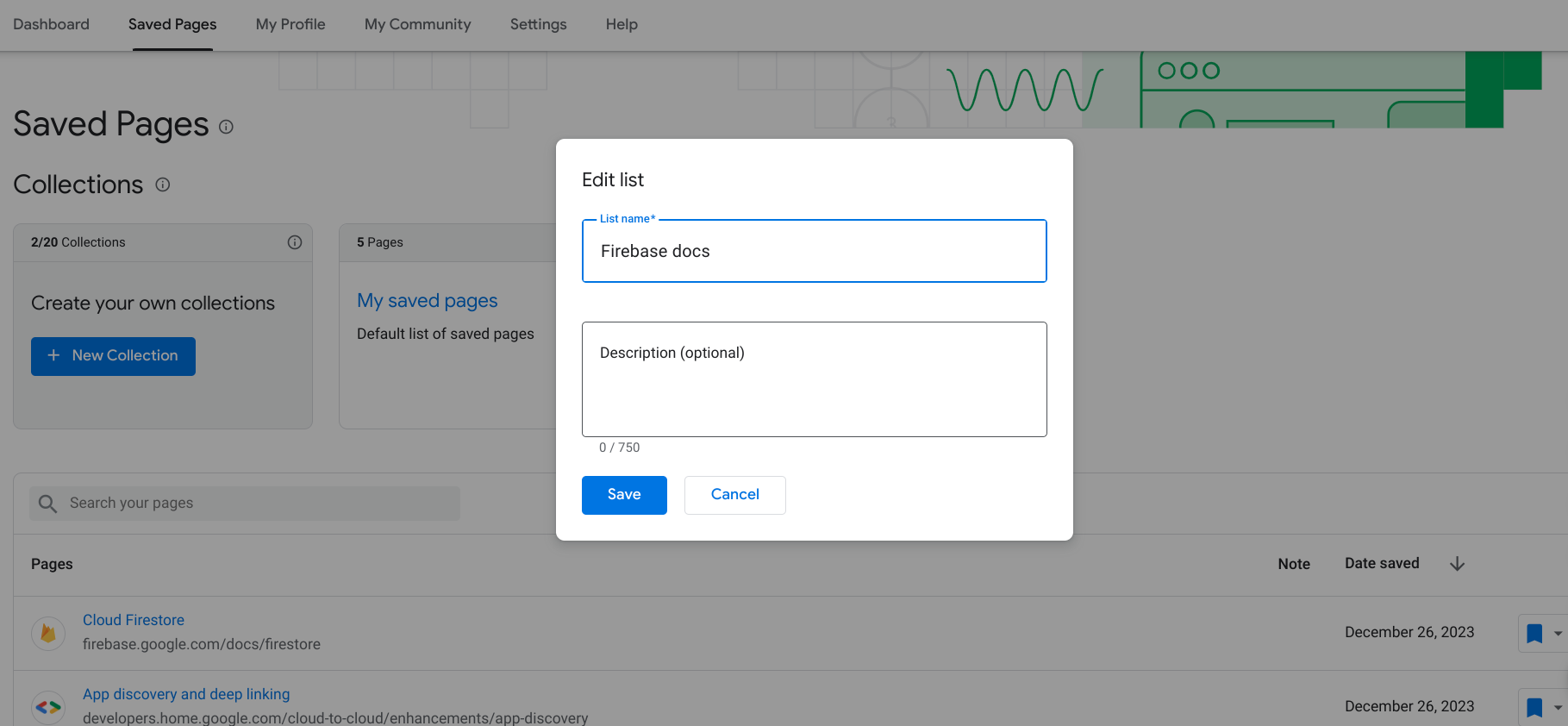
Ingresa el nombre y la descripción actualizados.
Haz clic en Guardar.
Se actualizó tu colección.
Cómo borrar una colección
Si borras una colección, se quitarán todas las páginas agregadas a favoritos de esa colección de tus páginas guardadas, a menos que también las hayas guardado en otra colección.
Para borrar una colección, haz lo siguiente:
En tu perfil del Programa para desarrolladores de Google, haz clic en la pestaña Páginas guardadas.
Haz clic en el menú de tres puntos ubicado en la esquina superior derecha de la colección que deseas borrar.
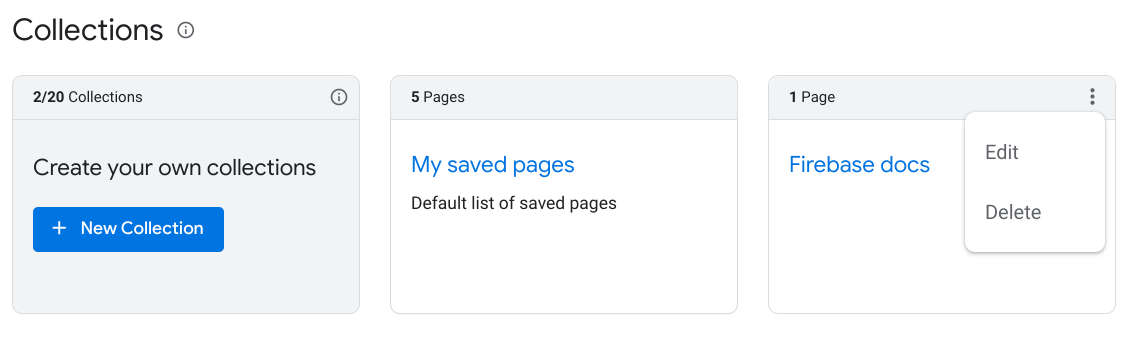
Haz clic en Borrar.
Aparecerá un cuadro de diálogo y te solicitará que confirmes si deseas borrar la colección.
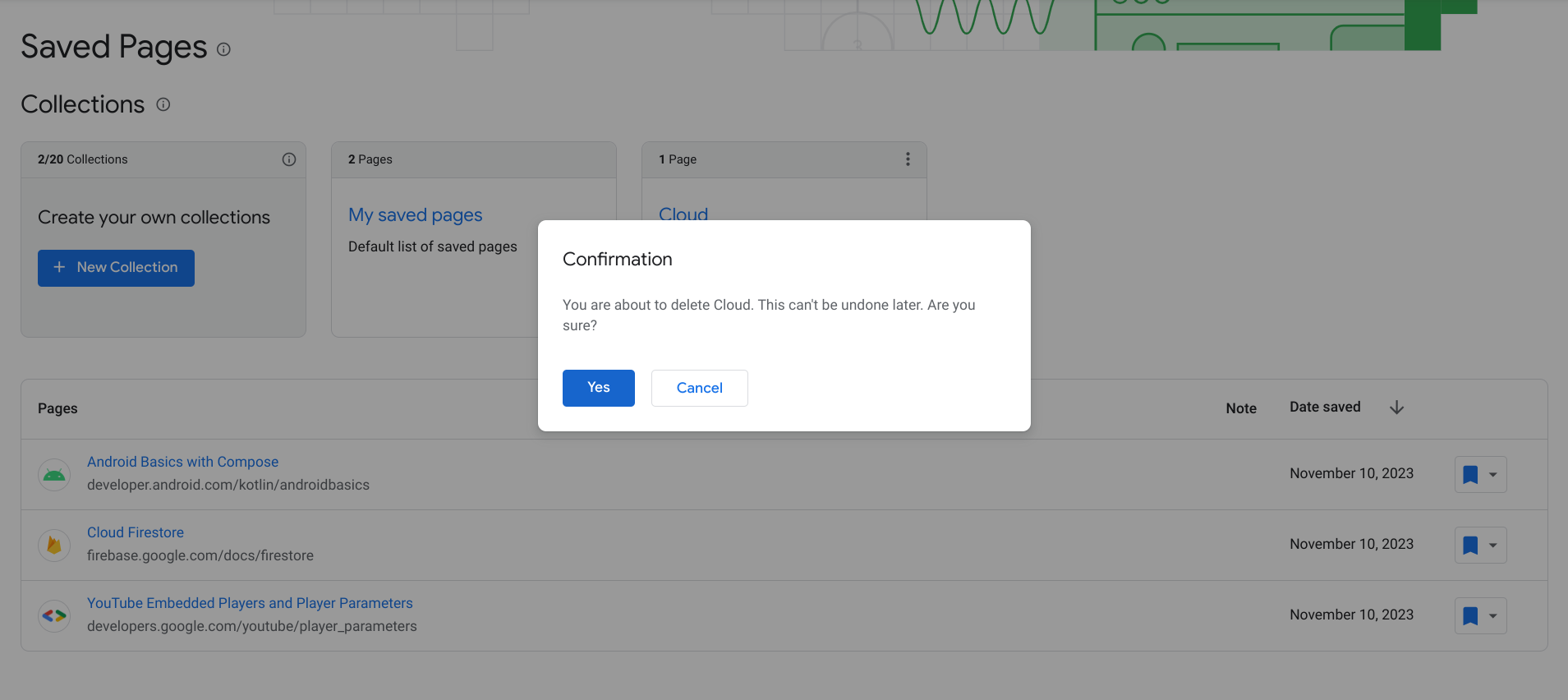
Haz clic en Yes (Sí).
Se borrará tu colección. Todas las páginas agregadas a favoritos en esa colección se quitan de tus páginas guardadas, a menos que también las hayas guardado en otra colección.

